Wdf01000.sys est un Erreur BSOD (écran bleu de la mort) qui s'affiche lorsque Windows Driver Frameworks (WDF) ne fonctionne pas correctement dans Windows 10. Il est généralement accompagné du Exception de service système ou du vérificateur de pilotes. Codes d'arrêt de violation détectée, la principale raison étant des pilotes de périphérique obsolètes ou défectueux.
Si vous venez tout juste de commencer à rencontrer le BSOD Wdf01000.sys, vous pouvez régler le problème en parcourant les correctifs suivants. Si vous rencontrez des difficultés pour les appliquer (le système plante immédiatement), démarrer Windows 10 en mode sans échec et réessayez.
Mettre à jour les pilotes
La meilleure façon de réparer le BSOD Wdf01000.sys consiste à mettre à jour les pilotes de périphérique sur votre ordinateur. Étant donné que Windows 10 contient de nombreux pilotes, à l'aide d'un outil de mise à jour de pilote dédié, tel que Pack de pilotes ou Booster de pilote, constitue le moyen le plus rapide de tout mettre à jour rapidement.
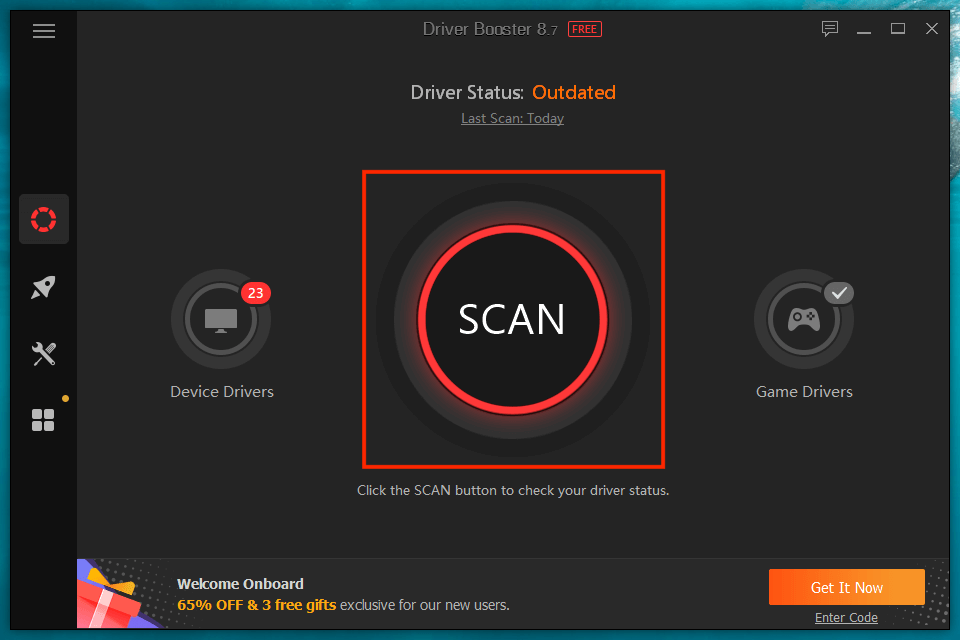
Une autre façon d'obtenir des mises à jour de pilotes plus récentes consiste à profiter de Windows Update. Ouvrez le menu Démarrer et accédez à Paramètres >Windows Update >Afficher les mises à jour facultatives pour sélectionner et appliquer les mises à jour de pilotes vérifiées par Microsoft les plus récentes./p>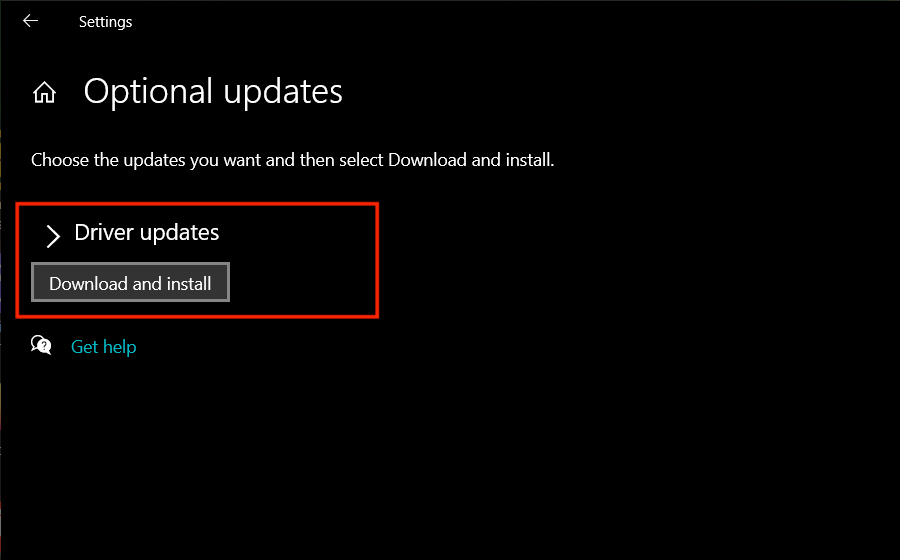
Mettre à jour Windows 10
L'installation des dernières mises à jour de Windows 10 améliore la stabilité du système d'exploitation. Par défaut, Windows Update télécharge et applique automatiquement les versions les plus récentes. Mais vous pouvez toujours accéder à Démarrer >Paramètres >Windows Update et sélectionner Rechercher les mises à jour pour rechercher et installez-les manuellement.
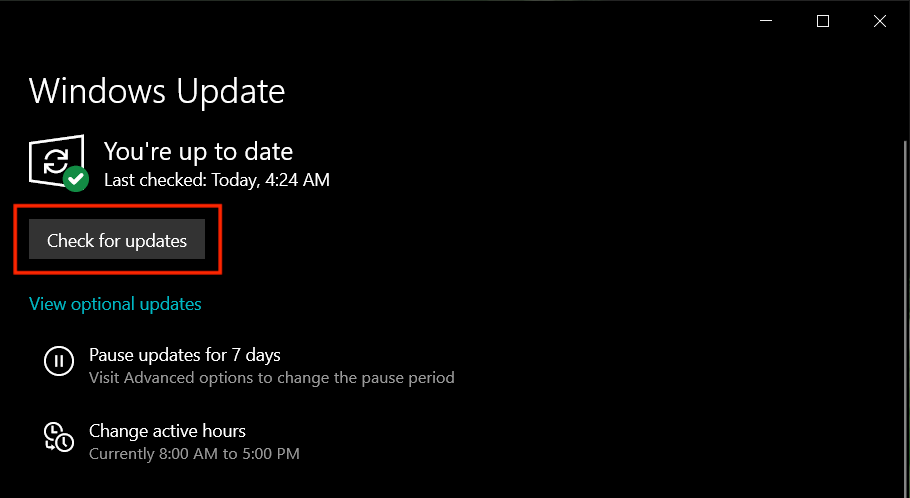
Déconnecter les périphériques externes
La déconnexion des périphériques externes (tels que les scanners d'images et les imprimantes) et le redémarrage de votre PC peuvent finir par réparer le BSOD Wdf01000.sys. Si cela vous aide, reconnectez chaque appareil jusqu'à ce que vous trouviez la cause du problème. Ensuite, recherchez manuellement les mises à jour de pilotes en ligne ou contactez le fabricant du matériel pour obtenir de l'aide.

Rétablir ou réinstaller les pilotes
Les mises à jour de pilotes peuvent également entraîner des problèmes. Si le BSOD Wdf01000.sys a commencé à apparaître après une récente mise à jour du pilote, essayez de le restaurer. Avec le Gestionnaire de périphériques ouvert (appuyez sur Windows + X et sélectionnez Gestionnaire de périphériques ), développez la catégorie de matériel, cliquez avec le bouton droit sur le pilote et choisissez Propriétés . Ensuite, passez à l'onglet Pilote et choisissez Restaurer le pilote ..
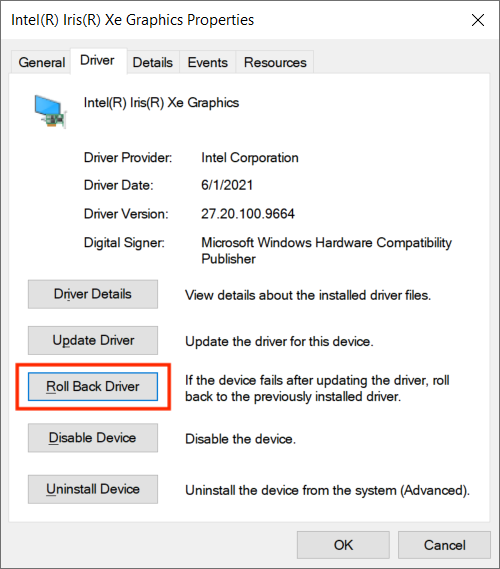
De plus, vous souhaiterez peut-être faire attention aux pilotes de périphériques corrompus. Le Gestionnaire de périphériques les signale généralement avec un point d'exclamation de couleur jaune. Essayez de le supprimer si vous en voyez un (cliquez avec le bouton droit et sélectionnez Désinstaller l'appareil ). Assurez-vous de cocher la case à côté de Supprimer le logiciel pilote pour ce périphérique avant de confirmer votre action. Windows 10 réinstallera le pilote au prochain redémarrage de votre ordinateur.
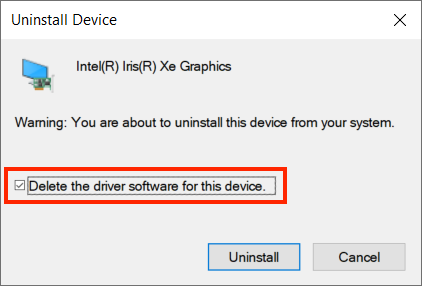
Remarque : Il est possible utiliser un outil d'analyse BSOD d'identifier les pilotes spécifiques qui déclenchent le BSOD Wdf01000.sys. Aperçu Windbg de Microsoft ou NirSoft BlueScreenView peuvent vous aider.
Réparer le registre système
Un registre système corrompu ou cassé entraîne souvent de graves problèmes. Vous pouvez résoudre ce problème en utilisant la version gratuite de Nettoyeur de registre sage. Après avoir téléchargé et installé le programme, ouvrez-le et sélectionnez Analyse approfondie pour rechercher et résoudre les problèmes liés au registre.
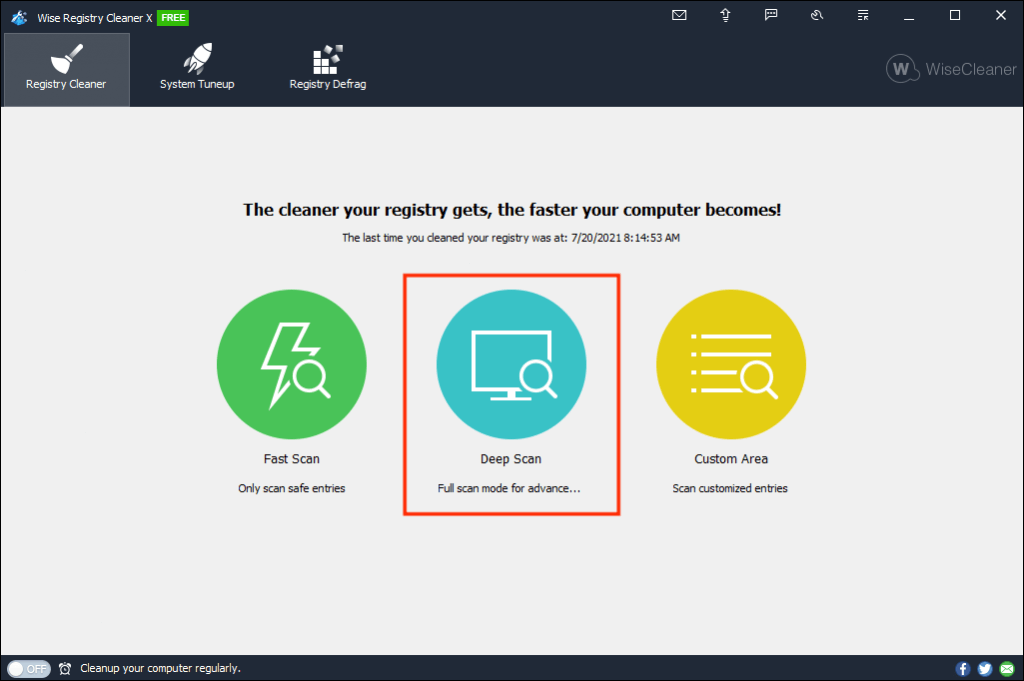
Rechercher les logiciels malveillants
Les virus informatiques peuvent gravement déstabiliser Windows 10. Si le BSOD Wdf01000.sys se reproduit, vous devez analyser le système à la recherche de logiciels malveillants. Sécurité Windows offre une protection décente, mais ce n'est pas la meilleure à suppression des pirates de l'air, des chevaux de Troie et des rootkits. L'utilisation de la version gratuite de Malwarebytes vous permettra d'obtenir les meilleurs résultats.
Une fois que vous avez terminé de télécharger et d'installer Malwarebytes, vous pouvez effectuer une analyse rapide des zones vulnérables liées au système en sélectionnant Analyser . Vous pouvez ensuite effectuer une analyse plus approfondie en sélectionnant Scanner >Scanner avancé >Configurer l'analyse >Analyser .
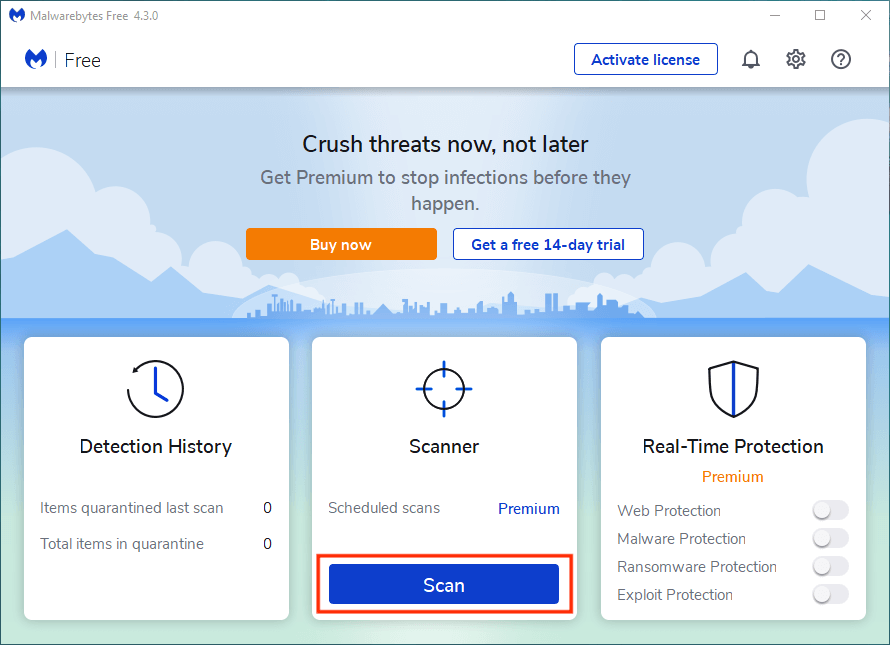
Réparer Windows 10
Windows 10 est la proie de la corruption de fichiers pour une multitude de raisons, ce qui peut déclencher le BSOD Wdf01000.sys. Vous pouvez tenter de les résoudre en exécutant l'outil Vérificateur de fichiers système (SFC) et l'outil de maintenance et de gestion des images de déploiement (DISM) via une console Windows PowerShell élevée (appuyez sur Windows + X et sélectionnez Windows PowerShell (Admin) . Nous vous recommandons d'exécuter d'abord une analyse SFC.
Exécutez le vérificateur de fichiers système :
sfc /scannow
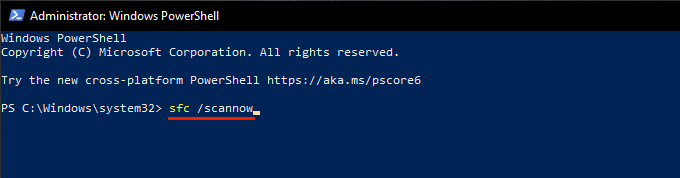
Exécutez l'outil DISM :
DISM/En ligne/Cleanup-Image/RestoreHealth .
Réparer les erreurs de disque
Windows 10 peut également rencontrer des problèmes liés aux BSOD en raison d'erreurs de disque. Vous pouvez utiliser l'utilitaire Check Disk (CHKDSK) pour les rechercher et les réparer. Pour ce faire, ouvrez une console Windows PowerShell élevée et exécutez la commande suivante :
chkdsk C: /R
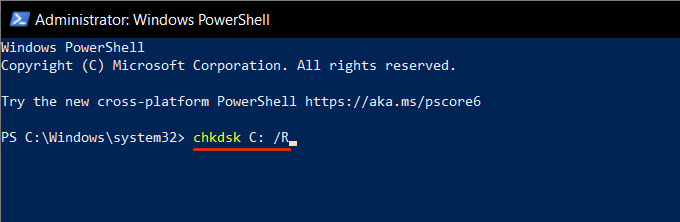
L'utilitaire Check Disk ne réparera pas le disque immédiatement. Vous devez confirmer que vous souhaitez l'exécuter la prochaine fois que vous redémarrerez votre PC.
Effectuer une restauration du système
Si aucun des correctifs ci-dessus ne vous a aidé, vous pouvez envisager de restaurer le système d'exploitation à un moment où vous n'avez pas rencontré le BSOD Wdf01000.sys.
À condition que vous ayez préalablement pris le temps de configurer la restauration du système dans Windows 10, commencez par appuyer sur Windows + R et lancez le sysdm. cpl commande. Dans la boîte de dialogue Propriétés système qui s'affiche alors, passez à l'onglet Protection du système et sélectionnez Restauration du système .
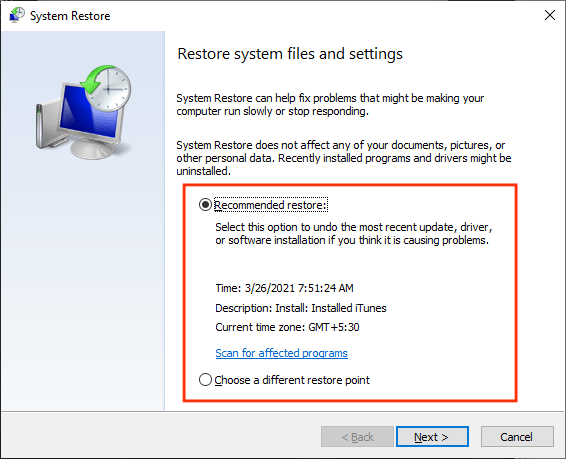
Vous pouvez ensuite sélectionner Restauration recommandée pour annuler la modification la plus récente apportée à votre PC. Vous pouvez également sélectionner Choisir un autre point de restauration pour revenir à un autre point de restauration.
Réinitialiser Windows 10
La mise à jour des pilotes sur votre PC Windows 10 permet généralement de corriger le BSOD Wdf01000.sys. Sinon, prendre votre temps avec les correctifs restants résoudra certainement l'erreur. Cependant, si l'erreur se reproduit, considérez réinitialiser Windows 10 aux paramètres d'usine. Cela devrait résoudre tous les problèmes sous-jacents et fournir une nouvelle table sur laquelle recommencer à travailler.
.